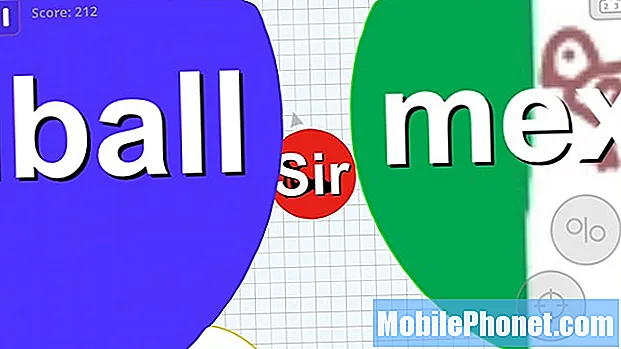NộI Dung
- Sự cố # 1: Cài đặt ứng dụng Máy ảnh trên Galaxy S8 sẽ không mở (tiếp tục đóng khi chạm vào)
- Vấn đề thứ 2: Galaxy S8 Plus không mở được ứng dụng Samsung
- Sự cố # 3: Cách khắc phục Galaxy S8 khởi động lại ngẫu nhiên và tự khôi phục cài đặt gốc
Chúng tôi đã nhận được rất nhiều sự cố được báo cáo cho # GalaxyS8 trong vài tuần qua. Để giải quyết một số vấn đề, đây là một bài viết gỡ rối khác dành cho bạn. Bài đăng này sẽ giải đáp ba vấn đề, vì vậy chúng tôi hy vọng các giải pháp của chúng tôi bên dưới sẽ giúp ích cho vấn đề của riêng bạn. Nếu bạn không thể tìm thấy bất kỳ tình huống tương tự nào trong trường hợp này, hãy tiếp tục theo dõi các bài viết khắc phục sự cố Galaxy S8 khác trong những ngày tới.
Sự cố # 1: Cài đặt ứng dụng Máy ảnh trên Galaxy S8 sẽ không mở (tiếp tục đóng khi chạm vào)
Chào các bạn. Sử dụng Ứng dụng Máy ảnh tiêu chuẩn. Tôi chạm vào biểu tượng máy ảnh và chạm vào tab cài đặt, hộp thoại cài đặt sẽ mở ra trong giây lát và sau đó thu nhỏ trước khi tôi có thể chạm hoặc thay đổi bất kỳ cài đặt nào. Hành vi này chỉ mới bắt đầu trong tuần này. Tôi đã thực hiện khởi động lại mềm bằng cách giữ Nút PWR / VolDown trong vài giây cho đến khi điện thoại khởi động lại và tôi thấy núm điều chỉnh khởi động Samsung. Phần mềm điện thoại được cập nhật. Tôi đã xóa dữ liệu và bộ nhớ cache của ứng dụng máy ảnh. Tôi đã thực hiện thiết lập lại giữ nút PWR / VolUp / Bixby, xóa bộ nhớ cache và khởi động lại điện thoại. Không có may mắn với bất kỳ điều đó. Khôi phục cài đặt gốc có phải là lựa chọn cuối cùng của tôi không? Cảm ơn vì bất kì sự giúp đỡ.
Giải pháp: Trước khi thực hiện tùy chọn khôi phục cài đặt gốc, bạn có thể xem điều gì sẽ xảy ra khi bạn đặt lại tất cả cài đặt. Đây là cách thực hiện điều đó:
- Từ Màn hình chính, hãy vuốt lên trên một vị trí trống để mở khay Ứng dụng.
- Nhấn vào Quản lý chung> Đặt lại cài đặt.
- Nhấn vào Đặt lại cài đặt.
- Nếu bạn đã thiết lập mã PIN, hãy nhập mã đó.
- Nhấn vào Đặt lại cài đặt. Sau khi hoàn thành, một cửa sổ xác nhận sẽ xuất hiện.
Nếu việc đặt lại tất cả cài đặt không hữu ích, hãy thử xem có phải do ứng dụng của bên thứ ba gây ra hay không. Để làm điều đó, hãy xem xét việc khởi động lại thiết bị ở chế độ an toàn. Đây là cách thực hiện:
- Tắt thiết bị.
- Nhấn và giữ phím Nguồn qua màn hình tên kiểu máy.
- Khi “SAMSUNG” xuất hiện trên màn hình, hãy nhả phím Nguồn.
- Ngay sau khi nhả phím Nguồn, hãy nhấn và giữ phím Giảm âm lượng.
- Tiếp tục giữ phím Giảm âm lượng cho đến khi thiết bị khởi động lại xong.
- Chế độ an toàn sẽ hiển thị ở góc dưới cùng bên trái của màn hình.
- Thả phím Giảm âm lượng khi bạn thấy Chế độ an toàn.
Hãy nhớ rằng, chế độ an toàn sẽ chặn các ứng dụng của bên thứ ba chạy. Nếu bạn chỉ có thể mở cài đặt ứng dụng máy ảnh ở chế độ an toàn, thì bạn có vấn đề với ứng dụng của bên thứ ba. Để xác định ứng dụng nào của bạn đang gây ra sự cố, bạn nên khởi động điện thoại trở lại chế độ an toàn và làm theo các bước sau:
- Khởi động sang chế độ an toàn.
- Kiểm tra vấn đề.
- Sau khi xác nhận rằng nguyên nhân gây ra ứng dụng của bên thứ ba, bạn có thể bắt đầu gỡ cài đặt từng ứng dụng. Chúng tôi khuyên bạn nên bắt đầu với những cái gần đây nhất mà bạn đã thêm.
- Sau khi bạn gỡ cài đặt một ứng dụng, hãy khởi động lại điện thoại ở chế độ bình thường và kiểm tra sự cố.
- Nếu S8 của bạn vẫn có vấn đề, hãy lặp lại các bước 1-4.
Nếu không có gì thay đổi ở chế độ an toàn và sự cố vẫn tiếp diễn, hãy khôi phục cài đặt gốc. Đây là cách thực hiện:
- Tạo bản sao lưu dữ liệu của bạn.
- Tắt thiết bị.
- Nhấn và giữ phím Tăng âm lượng và phím Bixby, sau đó nhấn và giữ phím Nguồn.
- Khi logo Android màu xanh lá cây hiển thị, hãy nhả tất cả các phím (‘Cài đặt bản cập nhật hệ thống’ sẽ hiển thị trong khoảng 30 - 60 giây trước khi hiển thị các tùy chọn menu khôi phục hệ thống Android).
- Nhấn phím Giảm âm lượng nhiều lần để đánh dấu ‘xóa sạch dữ liệu / khôi phục cài đặt gốc’.
- Nhấn nút Nguồn để chọn.
- Nhấn phím Giảm âm lượng cho đến khi đánh dấu "Có - xóa tất cả dữ liệu người dùng".
- Nhấn nút Nguồn để chọn và bắt đầu thiết lập lại chính.
- Khi quá trình thiết lập lại chính hoàn tất, "Hệ thống khởi động lại ngay bây giờ" được đánh dấu.
- Nhấn phím Nguồn để khởi động lại thiết bị.
Vấn đề thứ 2: Galaxy S8 Plus không mở được ứng dụng Samsung
Xin chào. Tôi có một chiếc Galaxy S8 Plus và vì một lý do nào đó mà điện thoại của tôi gặp sự cố với Samsung Apps được tải sẵn. Samsung Health, S Watch, Samsung Themes, v.v. Không có cái nào trong số chúng sẽ mở. Màn hình hiện lên là khởi động lại ứng dụng, không thành công thì yêu cầu đóng lực. Tôi đã thực hiện đặt lại mềm và đặt lại bộ nhớ cache xóa từ màn hình khởi động lại (giữ cả nút nguồn và giảm âm lượng). Mọi sự trợ giúp sẽ rất được trân trọng. Cảm ơn bạn.
Giải pháp: Bạn có chắc chắn tài khoản Samsung trên thiết bị của mình đã được sắp xếp theo thứ tự? Bạn thậm chí đã đăng nhập vào tài khoản Samsung của mình? Để khắc phục sự cố, hãy thử đăng xuất và đăng nhập lại vào tài khoản Samsung của bạn. Bạn có thể đi dưới Cài đặt> Đám mây và tài khoản> Tài khoản Để làm việc đó.
Nếu đăng xuất và đăng nhập lại vào tài khoản Samsung của bạn không hữu ích, hãy xóa điện thoại và khôi phục tất cả cài đặt phần mềm của điện thoại về mặc định (khôi phục cài đặt gốc). Tham khảo các bước ở trên để biết cách khôi phục cài đặt gốc cho S8 Plus của bạn.
Sự cố # 3: Cách khắc phục Galaxy S8 khởi động lại ngẫu nhiên và tự khôi phục cài đặt gốc
Galaxy S8 tắt, tự khởi động lại và yêu cầu tôi xác minh bằng cách vẽ Hình mở khóa của tôi.Tuy nhiên, điện thoại cho biết nó chưa được xác minh (chờ đã, tôi phải nhấn mạnh rằng tôi không bao giờ có thể sai với mẫu Mở khóa của mình!) Và cho biết nó sẽ quay trở lại cài đặt gốc. kinh dị! do đó tôi phải khôi phục lại tất cả. tốt rằng tôi có thể làm điều đó với Google và Samsung Registry. phải mất một lúc để khôi phục tất cả các ứng dụng tôi cần và các cài đặt tôi muốn. điều này đã xảy ra hai lần trong hai ngày liên tiếp. Lần đầu tiên là vào thứ Sáu tuần trước, ngày 27 tháng 7 trong khi tôi đang trò chuyện trong Messenger, lần thứ hai là vào tối qua Thứ Bảy trong khi tôi đang duyệt trên một cửa hàng trực tuyến. Tôi sẽ thử đặt lại thủ công pin mà bạn đã đề xuất trước đó. khi điện thoại tắt trong tương lai. Tôi hy vọng nó sẽ không bao giờ. vui lòng cho tôi lời khuyên về cách tránh những lần tắt máy này. nó thực sự đáng sợ!
Giải pháp: Chúng tôi không có toàn bộ lịch sử thiết bị của bạn để có thể biết chính xác điều gì đang xảy ra. Đó có thể là do lỗi hệ điều hành, ứng dụng của bên thứ ba được mã hóa kém, trục trặc phần cứng hoặc thậm chí là phần mềm độc hại hoặc vi rút. Vì không có cách nào trực tiếp để xác định lý do thực sự, nên bước khắc phục sự cố duy nhất mà bạn có thể làm là đảm bảo rằng thiết bị không bị nhiễm phần mềm độc hại hoặc vi rút. Để làm được điều đó, có những điều quan trọng mà bạn phải làm.
Cài đặt các ứng dụng có uy tín
Tất cả các ứng dụng xấu nhắm mục tiêu đến thiết bị Android đã kết thúc. Những loại ứng dụng này có thể làm được vô số thứ. Một số có thể lấy cắp thông tin người dùng, một số khác có thể cho phép cài đặt các ứng dụng bất chính khác, một số có thể chiếm quyền điều khiển hệ thống hoặc một số có thể được mã hóa đơn giản để gây ra sự tàn phá trong một thiết bị được nhắm mục tiêu. Các ứng dụng như vậy có thể được cài đặt từ Cửa hàng Play hoặc bên ngoài Cửa hàng Play. Nếu bạn không muốn xâm phạm thiết bị của mình, bạn nên là tuyến phòng thủ đầu tiên chống lại chúng. Trước khi bạn cài đặt bất kỳ ứng dụng nào, hãy nhớ kiểm tra xem chúng đến từ nhà phát triển hay nhà xuất bản giỏi. Hãy nhớ rằng không có ứng dụng miễn phí nào cả. Việc phát triển một ứng dụng rất tốn kém và các nhà sản xuất của họ thường muốn được hoàn vốn bằng cách này hay cách khác. Nếu không thể kiếm tiền từ sản phẩm của mình, họ có thể sử dụng các phương tiện ít hợp pháp hơn. Một số có thể đánh cắp thông tin và bán chúng cho các bên thứ ba. Những người khác có thể buộc thiết bị của bạn hiển thị quảng cáo mọi lúc. Mọi hành động “bất thường” của ứng dụng nhằm kiểm soát hệ thống có thể dẫn đến sự cố về hiệu suất, đôi khi có thể gây ra sự cố mà bạn đang gặp phải ngay bây giờ.
Nếu bạn nghi ngờ rằng thiết bị của mình có thể bị nhiễm phần mềm độc hại, vi rút hoặc ứng dụng xấu, bạn có thể xóa điện thoại và bắt đầu lại. Sau đó, khi bạn đã đặt lại điện thoại, bạn muốn đảm bảo rằng mình xem xét mọi ứng dụng mà bạn thêm lại.
Đừng truy cập các trang web bị mắc kẹt
Một cách khác để lấy phần mềm độc hại vào thiết bị Android của bạn là truy cập các trang web lưu trữ phần mềm độc hại. Cách phổ biến nhất để cho phép vi-rút xâm nhập vào thiết bị của bạn là nhấp vào một liên kết trong một trang web xấu. Cũng giống như cách bạn xử lý ứng dụng, bạn cần phải hết sức cẩn thận với các trang web bạn mở trong trình duyệt web của mình.
Hãy cẩn thận với email
Một số phần mềm độc hại Android cũng được thiết kế để lan truyền qua các liên kết trong email. Hãy hết sức thận trọng khi nhấp vào các liên kết từ các email bạn nhận được, đặc biệt nếu bạn không nhận ra người gửi.
Cài đặt ứng dụng bảo mật
Mặc dù không đủ bằng chứng ngu ngốc, nhưng có một ứng dụng bảo mật như chống vi-rút vẫn tốt hơn là không có gì cả. Đừng quên rằng bạn vẫn là người chống vi-rút tốt nhất cho thiết bị của mình. Không có ứng dụng bảo mật nào hoàn hảo, vì vậy ngay cả khi bạn đã cài đặt ứng dụng tốt nhất nhưng không cẩn thận với những ứng dụng mình thêm vào, phần mềm độc hại vẫn có thể xâm nhập vào hệ thống phòng thủ của thiết bị.
Các nhà phát triển phần mềm độc hại và các nhà sản xuất phần mềm chống vi-rút đang trong cuộc chiến mèo vờn chuột liên tục. Thời điểm một phần mềm độc hại mới được xác định, các nhà sản xuất phần mềm chống vi-rút sẽ cố gắng hết sức để chống lại nó. Nhưng sau đó, phần mềm độc hại mới sẽ phát triển sau một thời gian.
Bạn không nhất thiết phải trả tiền cho các ứng dụng chống vi-rút để bảo mật điện thoại của mình. Chỉ cần quan sát ba gợi ý đầu tiên ở trên và bạn sẽ ổn. Bạn thậm chí không cần cài đặt ứng dụng bảo mật nếu bạn thường xuyên quan sát chúng.
Hãy nhớ rằng, có nhiều hơn một ứng dụng chống vi-rút trong một hệ thống là không tốt. Các ứng dụng kiểu này có xu hướng thường xuyên quét hệ thống để phát hiện các hành vi xâm nhập. Nếu bạn có nhiều hơn một ứng dụng chống vi-rút, nó có thể gây ra sự cố và làm chậm hệ thống nghiêm trọng. Chỉ cần chọn một và gắn bó với nó.